Turinys
Jūsų greitas atsakymas:
Jei norite peržiūrėti privatų "Steam" profilį, turite pridėti naudotoją prie draugų.
Tik tada, kai naudotojas priims jūsų kvietimą, patikrinsite naudotojo profilio medžiagą.
Kai pavyks įtikinti naudotoją konvertuoti ir nustatyti savo "Steam" profilį kaip Viešoji svetainė .
Norėdami pakeisti "Steam" profilį iš privataus į viešą, turite atidaryti "Steam" profilį.
Tada spustelėkite profilio naudotojo vardą. Tada spustelėkite View my profile (Peržiūrėti mano profilį).
Spustelėkite Redaguoti profilį iš kito puslapio. Tada reikia spustelėti Privatumo nustatymai .
Kitas, į Mano profilis , rasite Privatus. Spustelėkite išskleidžiamąją rodyklę ir spustelėkite Viešoji svetainė paskelbti viešai.
Geriausios programos "Steam" privatiems profiliams peržiūrėti yra "ikeyMonitor", "iSpyoo" ir "SpyTM".
Šios programos yra šnipinėjimo įrankiai, kurie gali padėti peržiūrėti privačius "Steam" profilius, įdiegus šnipinėjimo įrankį į tikslinį įrenginį.
Galėsite matyti tokius dalykus kaip inventorius, komentarai, asmeninio profilio draugų sąrašas ir kt.
Kaip peržiūrėti privatų "Steam" profilį:
Galite pasinaudoti šiais būdais:
1. Pridėkite jį kaip draugą
Kai "Steam" sistemoje kas nors turi privatų profilį, tai reiškia, kad naudotojas neleidžia naudotojams įsibrauti į jo profilį ir jį persekioti, todėl jis nustatė jį kaip privatų.
Kadangi profilis nustatytas kaip privatus, negalėsite peržiūrėti profilio dalykų, kol nepridėsite asmens kaip draugo. Tik pridėję naudotoją kaip draugą galėsite matyti visus jo profilio dalykus.
Kai profilis nustatytas peržiūrėti į Tik draugams galėsite peržiūrėti visą naudotojo įkeltą medžiagą, kai naudotojas yra jūsų draugas.
🔴 Žingsniai, kaip pridėti ką nors prie "Steam":
1 žingsnis: Reikia ieškoti kito naudotojo.
2 žingsnis: Tada reikia tiesiogiai įvesti naudotojo profilį ir spustelėti Pridėti draugą pridėti naudotoją.
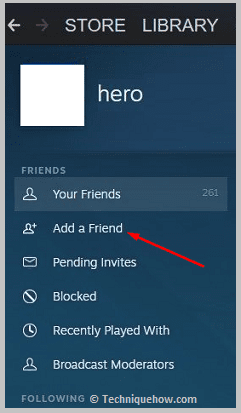
3 veiksmas: Tik tada, kai naudotojas priims jūsų kvietimą, galėsite matyti jo profilį.
2. Paprašykite "Steam" naudotojų perjungti į "Public
Kai profilis nustatomas kaip privatus, jo negali peržiūrėti tie, kurie nėra draugų sąraše, nes profilis yra apsaugotas ir užrakintas.

Tik jei naudotojas pakeis savo profilio privatumą į viešą, galėsite patikrinti ir peržiūrėti jo profilį. Tačiau naudotojas pats nepakeis profilio privatumo, kol jo nepaprašysite to padaryti.
Turite įtikinti naudotoją, kad jis jį paviešintų, kad jo paskyra taptų patrauklesnė. Tik jei naudotojas sutiks tai padaryti, galėsite patikrinti privačius dalykus jo profilyje, priešingu atveju turite sekti arba naudoti tam tikrus šnipinėjimo įrankius, kad patikrintumėte privačius "Steam" profilius.
Kaip pakeisti "Steam" profilį iš privataus į viešą:
Jei norite pakeisti privačią "Steam" paskyrą į viešą, turite atlikti tam tikrus veiksmus. Kai "Steam" paskyra iš privačios pakeičiama į viešą, ji tampa matoma visiems naudotojams.
Todėl visi jūsų dalykai, įskaitant draugų sąrašą, pasiekimus ir t. t., bus matomi visiems, kurie įeis į jūsų profilį, kad jį persekiotų.
Toliau pateikiami veiksmai, kuriuos turite atlikti, kad "Steam" profilis taptų viešas:
🔴 Žingsniai, kurių reikia laikytis:
1 žingsnis: Turite atsidaryti "Steam" paskyrą.
2 žingsnis: Tada viršutiniame skydelyje spustelėkite naudotojo vardą.
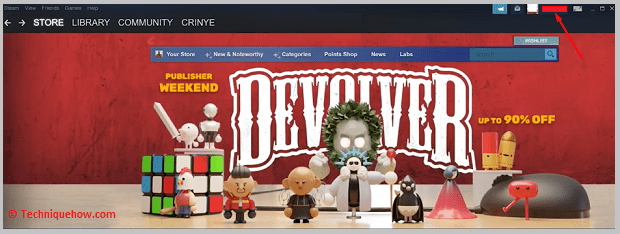
3 veiksmas: Bus parodytas išskleidžiamasis sąrašas, iš kurio reikia spustelėti Peržiūrėti mano profilį.
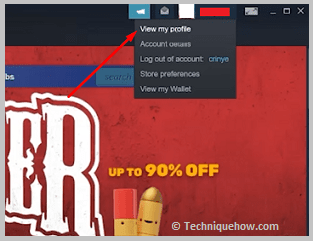
4 veiksmas: Pateksite į savo profilio puslapį "Steam".
5 veiksmas: Spustelėkite Redaguoti profilį .
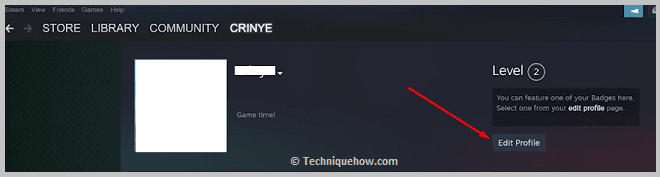
6 veiksmas: Tada būsite perkelti į kitą puslapį.
7 veiksmas: Kairėje šoninėje juostoje turite spustelėti parinktį Privatumo nustatymai.
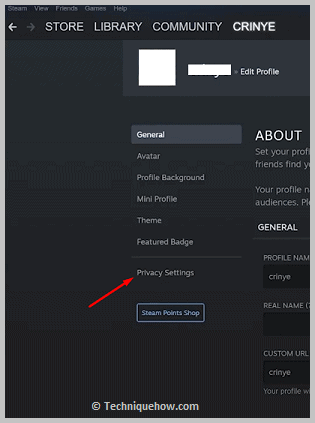
8 veiksmas: Tada galėsite matyti Mano profilis antraštė pažymėta mėlyna spalva. Šalia mano profilio rasite Privatus.
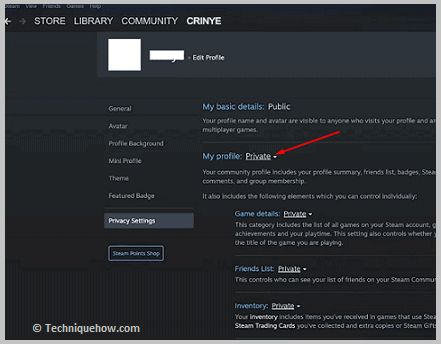
9 veiksmas: Spustelėkite išskleidžiamąją rodyklę, tada spustelėkite Viešoji erdvė.

Privati "Steam" profilio peržiūros programa:
Išbandykite šiuos įrankius:
1. "ikeyMonitor":
Kadangi privačių "Steam" profilių negalima peržiūrėti, nebent naudotoją pridėtumėte prie draugų arba jis priimtų jūsų kvietimą, galite naudoti šnipinėjimo programėlę "ikeyMonitor". Ši priemonė tinkama ir suderinama su "iOS" ir "Android" įrenginiais. Jei reikia, galite ją naudoti net "iPad" ir "MacBook".
⭐️ funkcijos:
◘ Jame galima patikrinti naudotojo pasiekimus.
◘ Galėsite patikrinti naudotojo komentarus, kurie paprastai yra paslėpti privačiuose profiliuose.
◘ Ji leidžia sužinoti profilio sukūrimo datą.
Taip pat žr: Kaip peržiūrėti pašalintas "Twitter" paskyras: peržiūros programa◘ Taip pat galima rasti ir apskaičiuoti bendrą laimėtų ir pralaimėtų žaidimų skaičių.
◘ Įrankis taip pat gali padėti patikrinti naudotojo inventorių ir draugų sąrašą.
◘ Jame taip pat rodomas tikrasis naudotojo vardas ir garo ID.
🔴 Žingsniai, kurių reikia laikytis:
1 žingsnis: Atidarykite "ikeyMonitor" įrankį.
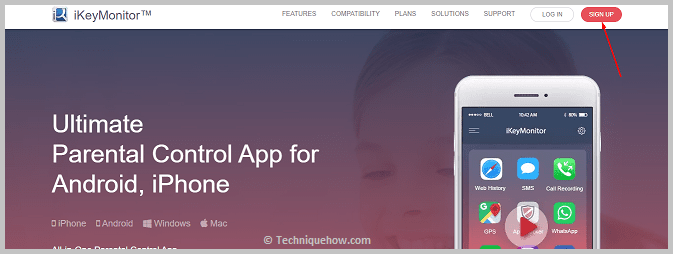
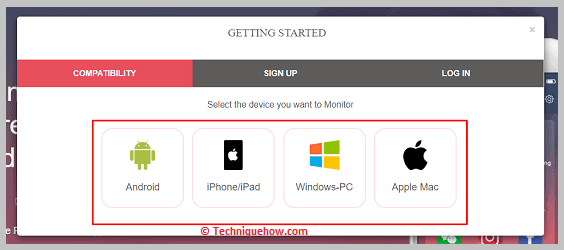
2 žingsnis: Tada spustelėkite mygtuką SIGN UP.
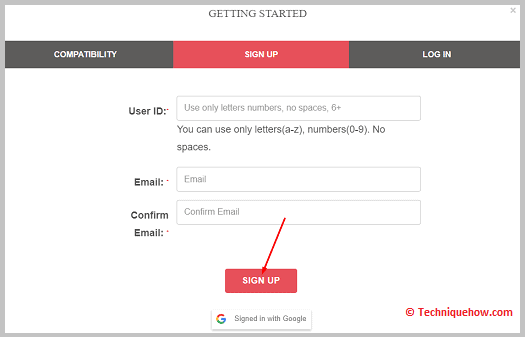
3 veiksmas: Tada reikia pasirinkti įrenginį, kurį ketinate naudoti, kad patikrintumėte jo suderinamumą.
4 veiksmas: Tada įveskite savo duomenis.
5 veiksmas: Įsigykite planą.
6 veiksmas: Tada į tikslinį įrenginį reikia įdiegti "ikeyMonitor". Nustatykite, kad jis būtų prijungtas prie jūsų paskyros.
7 veiksmas: Tada prisijunkite prie savo žiniatinklio "ikeyMonitor" prietaisų skydelio.
8 veiksmas: Galėsite patikrinti privataus "Steam" profilio informaciją.
2. iSpyoo
Šnipinėjimui privačiame "Steam" profilyje taip pat galite naudoti populiarų įrankį "iSpyoo". Jame galima užsiregistruoti nemokamai ir juo labai paprasta naudotis. Be to, siūlomas įrankio bandomasis variantas, kuris gali padėti sužinoti, kaip įrankis veikia.
⭐️ funkcijos:
◘ "iSpyoo" įrankis gali padėti patikrinti tikrąjį naudotojo vardą.
◘ Jis gali parodyti naudotojo buvimo vietą.
◘ Taip pat galėsite patikrinti naudotojo komentarus ir pasiekimus.
◘ Jame rodoma profilio sukūrimo data.
◘ Ji padeda sužinoti, ar naudotojas yra pasiekiamas savo profilyje, ar ne.
◘ Jis gali parodyti naudotojo inventorių.
◘ Taip pat rodoma, kiek kartų kiti lankėsi naudotojo profilyje.
🔴 Žingsniai, kurių reikia laikytis:
1 žingsnis: Atidarykite "iSpyoo" įrankį.
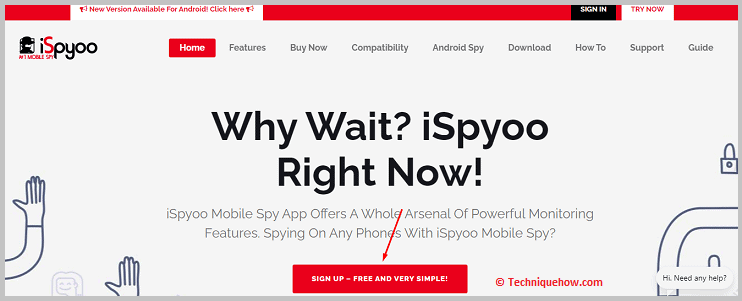
2 žingsnis: Tada spustelėkite UŽSIREGISTRUOTI - NEMOKAMAI IR LABAI PAPRASTA.
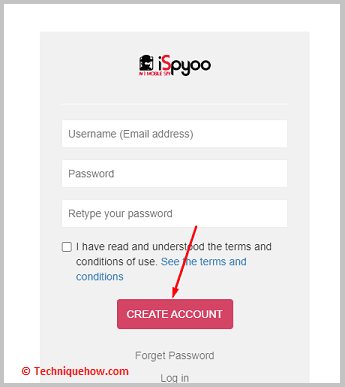
3 veiksmas: Tada įveskite savo el. pašto adresą ir slaptažodį, kad sukurtumėte paskyrą.
4 veiksmas: Tada įsigykite paketą.
Taip pat žr: Ar kiti gali matyti, kas mane seka "Twitter5 veiksmas: Įdiekite "iSpyoo" į tikslinį įrenginį.
6 veiksmas: Tada turite prisijungti prie "iSpyoo" prietaisų skydelio, kad patikrintumėte privatų tikslinio garo profilį.
3. SpyTM
Įrankis vadinamas SpyTM yra labai patogus ir nebrangus šnipinėjimo sprendimas, kuris gali būti naudojamas norint peržiūrėti asmeninius profilius Steam. Jis siūlo nemokamą demonstracinę versiją taip pat. Jis taip pat siūlo trijų rūšių kainų planus, tarp kurių galite pasirinkti ir pirkti tai, kas, jūsų manymu, jums labiausiai tinka.
⭐️ funkcijos:
◘ Jame rodomas pasiekimų sąrašas.
◘ Galėsite sužinoti naudotojo buvimo vietą
◘ Galėsite matyti naudotojo draugų sąrašą.
◘ Ji padeda sužinoti ir matyti "Steam" žaidėjo inventorių.
◘ Jis gali parodyti paskutinių žaistų žaidimų įrašus.
◘ Įrankis yra nebrangus ir patogus naudoti.
◘ Jį lengva nustatyti ir naudoti.
🔴 Žingsniai, kurių reikia laikytis:
1 žingsnis: Atidarykite įrankį.
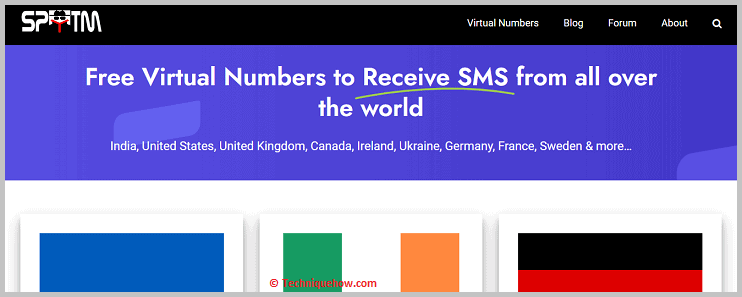
2 žingsnis: Spustelėkite Užsiregistruokite.
3 veiksmas: Tada naudokite savo el. pašto adresą, kad užsiregistruotumėte paskyroje.
4 veiksmas: Kai aktyvinimo nuoroda bus išsiųsta į jūsų el. pašto ID, spustelėkite ją ir aktyvuokite paskyrą.
5 veiksmas: Įsigykite planą.
6 veiksmas: Tada reikia įdiegti programą SpyTM į tikslinį įrenginį. Nustatykite ją.
7 veiksmas: Iš SpyTM svetainėje prisijungti prie savo paskyros ir peržiūrėti privačią paskyrą vartotojo.
Dažnai užduodami klausimai:
1. Ar draugai gali matyti privačius "Steam" profilius?
Kai pakeisite paskyros privatumo režimą į Privatus, jūsų paskyroje esantys dalykai bus matomi tik jums. Tačiau jei norite, kad jūsų paskyroje esančius dalykus matytų jūsų draugai, galite redaguoti savo profilį ir pakeisti jo privatumo režimą į Tik draugams, kad juos galėtų matyti ir jūsų draugai. Be jūsų draugų, jokie kiti naudotojai negalės jų peržiūrėti.
2. Kaip pasiekti privačius žaidimus "Steam" sistemoje?
Kai žaidimas yra privatus ir paslėptas, turite jį paslėpti. Norėdami tai padaryti, turite spustelėti viršutiniame skydelyje esantį meniu juostos mygtuką View. Tada turite spustelėti mygtuką Paslėpti žaidimai parinktį iš išskleidžiamojo meniu. Bus parodytas paslėptų žaidimų, kuriuos galite paslėpti ir žaisti, sąrašas.
3. Ar galite matyti, kas peržiūri jūsų "Steam" profilį?
Kai kas nors peržiūri jūsų profilį "Steam" sistemoje, negaunate pranešimo apie tai, kas jį peržiūrėjo. Tačiau jei jums neramu, kad kiti persekioja jūsų profilį ir mato jūsų paskyros informaciją, galite pereiti prie privataus profilio pakeisdami "Steam" paskyros privatumą. Tai neleis kitiems persekioti jūsų profilio arba peržiūrėti jūsų profilio informacijos.
4. Kaip sužinoti, su kuo kas nors žaidžia "Steam"?
Jei norite sužinoti, su kuo žaidėte ankstesnius žaidimus, turite spustelėti savo "Steam" profilio pavadinimą ir tada spustelėti Draugai. Tada turite spustelėti Neseniai žaidė su parinktį, iš kurios galėsite matyti, su kuo žaidėte. Negalėsite sužinoti, su kuo žaidžia kiti.
